Microsoftは、Windows Media Video(.WMV)形式を開発して、オーディオおよびビデオソースを作成、公開、再生しました。 Windowsメディアプレーヤー、サーフェス、または携帯電話でWMVファイルを視聴できますが、そこにあるこのようなマルチメディアガジェットのすべてが.WMV形式で作業する機能があるわけではないため、このファイルタイプですべてを実行することはできません。何らかの理由で、ビデオまたはPCコンピューターの.wmvの.mpeg形式にビデオを変換することをお勧めします。
コインの反対側:High -Compression手法を使用することにより、MPEGビデオファイル(.mpg、.mpeg)はサイズが小さいが、高品質のビデオコンテンツが含まれている。したがって、.mpeg形式の映画がありますが、MCOS XとWindows環境でMPEGを.WMV形式に入れて、特定のプレーヤーやデバイスでより良いパフォーマンスを得るために作業できるようにします。簡単に聞こえますよね?唯一の問題は、.mpeg/ .mpgから.wmvタイプにファイル拡張子を変更できないことです。
とにかく、さまざまなファイル形式のビデオ間の互換性の問題に対処するために、外部のヘルプが必要です。これを処理できるビデオ変換プログラムは多数ありますが、これは非常に簡単なので、これを選択します。 1つの種類のビデオファイルを数百の共通形式からWMVをMPEGに含む別の形式に変換し、Macの逆に逆にし、Apple iOS、Android電話/タブレットなどで読み取る高解像度の出力形式をサポートします。
さらに、組み込みのエディターは、ビデオをトリミングまたは回転させたり、エフェクトを追加したり、サブタイトルをインポートするオプションを提供します。 Windowsの同等性 – Windows用のビデオコンバーターを取得して、WMV(またはMPEG)変換をPCで実行できます。
ここで、たとえば、WMVをMACでMPEGに変換するプロセスを取ります。Bellowは、必要なことのシンプルなウォークスルーです。
ステップ1:WMVファイルをプログラムにロードします
プログラムを最初に開くと、ユーザーインターフェイスがクリーンで理解しやすいことに気付くでしょう。[ファイルの追加]ボタンに移動してから、.wmvビデオクリップを見つけて開きます。プログラムのドラッグドロップ機能を使用して、これを行うことができます。
ステップ2:出力形式リストとしてMPEGを選択します
これで、ビデオを変換する方法を選択できます。[プロファイル]ドロップダウンボックスオプションをクリックして、フォーマットリストウィンドウを開き、[MPEG-2ビデオ(.mpg) または MPEG-1ビデオ(.mpg) 出力ファイル拡張子として。
HD MPEGを品質損失なしにWMV形式に変換する必要がある場合は、左側の「HDビデオ」カテゴリに移動して「」を選択します。HD WMV」エクスポートのため。
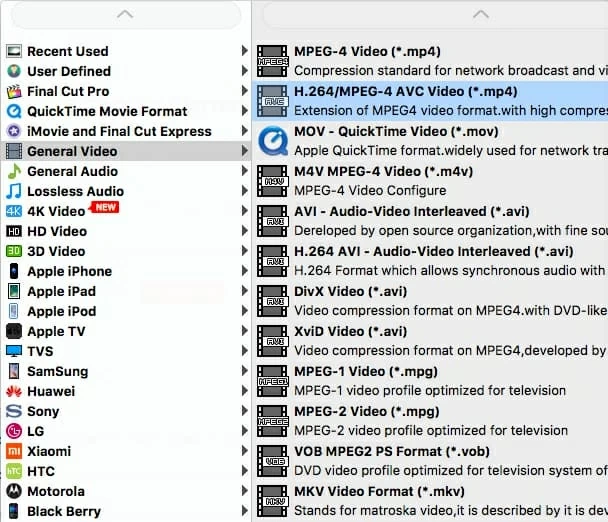
ここでは、コンバージョンをさらに最適化するために、かなり大量の設定(ビットレート、品質、チャネル、コーデックなど)を調整するオプションが与えられます。品質が高いほど、ファイルサイズが大きくなることを忘れないでください。通常、デフォルトの設定はスポットオンです。
See also: MPGをMOVに変換する方法(またはMOVをMPGに変換する方法)〜Mac/Windows対応
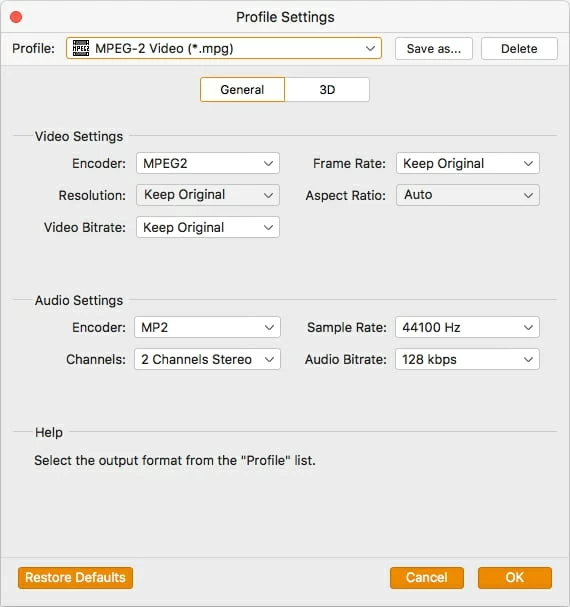
強調:このMac Converterは、映画を見たい人気のマルチメディアデバイスのビデオファイルを最適化するためのプリセットオプションのグループを開発しました。さらに、iPad、Apple TV、Xbox Oneなどのデバイスがあります。

ステップ3:WMVのMPEGにMACの変換を開始します
ここで、あなたがする必要があるのは、下部の「変換」ボタンをクリックすると、あなたは途中です! Macアプリは、.wmvビデオを最速の方法でMacの.mpg形式に変換します。コンバージョン出力ウィンドウが開き、従うことができる進捗が表示されます。
コンバーターはバッチ処理をサポートしています。つまり、MPEGビデオの作業を開始するとすぐに、一度に複数のビデオを変換できます。
ところで、汎用性の高いユーティリティとして、このプログラムはMPEGからWMVへの変換も処理できます。
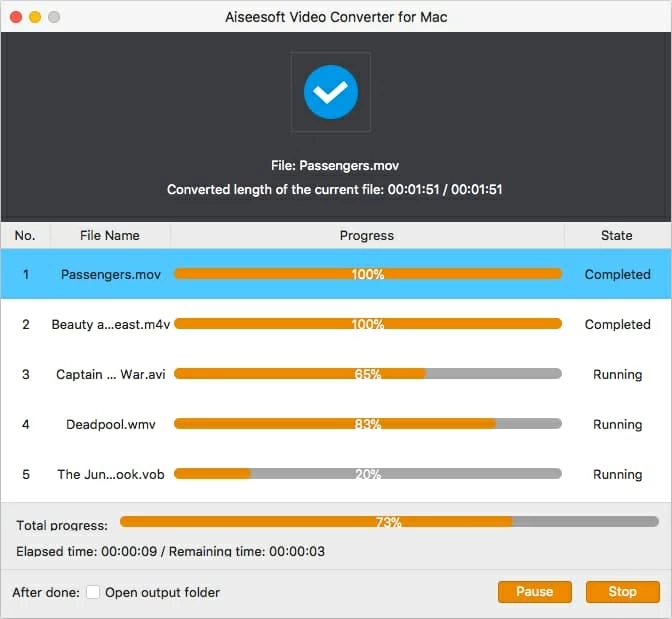
さて、それだけです、楽しんでください!
関連記事
MacコンピューターのASFファイルをMOV形式に変換する方法
AVIコンテナファイルとは何ですか
MACでMP4をWMVに変換できますか
